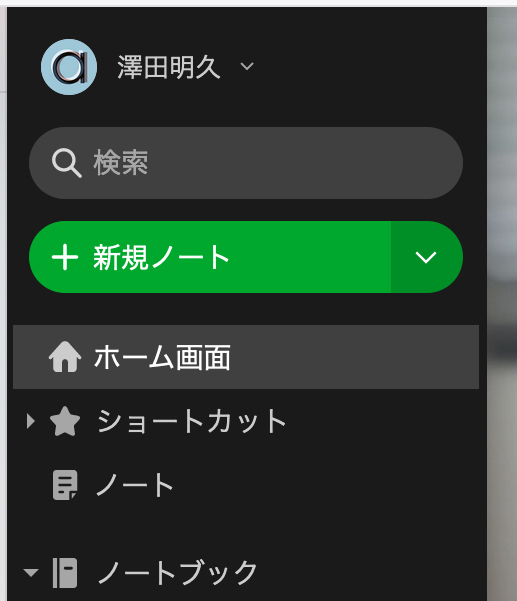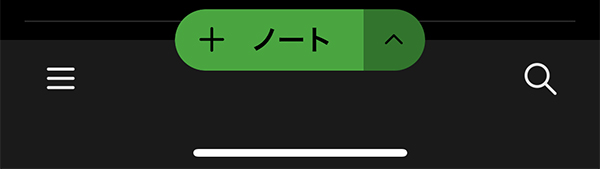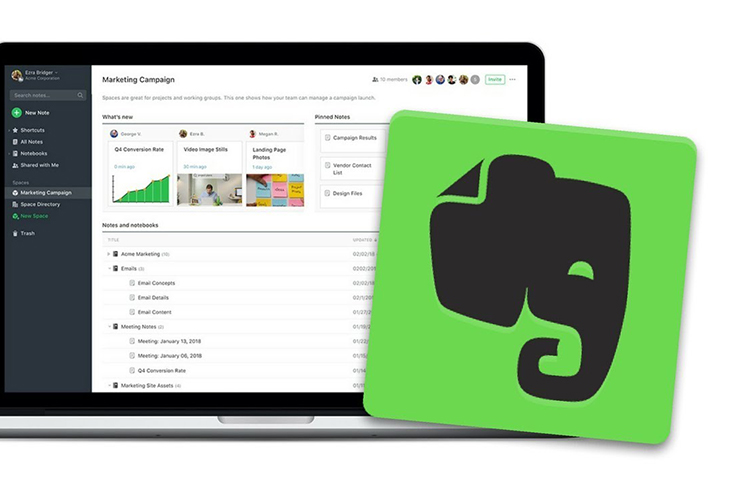(イラストレーションNo.lmg002-ver2 ノートパソコンを使う女性。Evernoteを使いこなす女性のイラスト)
Evernoteの検索方法/これだけ押さえておけば使いこなせる!(検索コマンド)
こんにちは。イラストレーターのAkihisaです。
イラスト制作をはじめ、あらゆる情報、資料のストック、日々の記録の場所として、10年以上前からEvernoteを利用しています。
不要なものは時々削除していますが、ノート数は現在約6,000です。
利用期間の長さを考えると飛び抜けて多い数ではないと思いますが、それでも6,000あるとかなり混沌としてきます。
Webページをクリップしたり、イラストのアイデアや資料をストックしたり、日々のメモや考えたことを記録したり。
たくさんのノートを作るのはいいのですが、重要だと思ってストックしたものも、時間がたてばたつほど、収集のつかない状態になります。
いつでも必要な情報を素早く取り出せるために、「これだけおさえておけばEvernoteが使いこなせる」検索タグを紹介します。
Evernoteの検索窓/アプリ版・Web版・スマホ版
まず検索窓の場所ですが、Web版とアプリ版(パソコンにインストール)、スマホ版でそれぞれ位置が違います。
アプリ版の検索窓
アプリ版の検索窓は、ウィンドウ右上にあります。
Web版の検索窓
Web版Evernoteの検索窓は、左サイドバーの一番上です。
スマホ版の検索窓
スマホ版の検索窓は、画面下部の右側、虫眼鏡のマークをタップします。
Evernoteの主要検索コマンド/便利技
Evernote内の検索方法として、便利なコマンドのうち主要なものを、一覧で紹介します。
たくさんのノートの中から、検索コマンドを使って素早く情報を絞り込みます。
キーワードを除外
(検索例)”イラスト -資料”
”イラスト”を含み、”資料”を含まないノートを検索する。
タグを検索する
(検索例)”tag:旅行”
「旅行」タグがついたノートを検索する。
タイトルを検索する
(検索例)”intitle:アイデア”
タイトルに「アイデア」が含まれるノートを検索する。
タイトルを除外する
(検索例)”-intitle:書籍”
タイトルに「書籍」を含まないノートを検索する。
タグを除外する
(検索例)”-tag:日誌”
「日誌」タグがついたノートを除外し、それ以外のノートを検索する。
高度な検索
メディアが含まれたノートを検索
“resource:application/pdf” PDFファイルが含まれたノートをすべて表示。
”resource:image/jpeg”JPGファイルが含まれたノートをすべて表示。
(”jpg”の箇所を、png、gif などとすることもできます。”resource:image/*”とすれば、画像ファイル全般が検索できます)
”resource:audio/*”音声ファイルが含まれたノートをすべて表示。
”resource:application/vnd.ms-excel” エクセルファイルが含まれたノートをすべて表示。
”resource:application/msword” ワードファイルが含まれたノートをすべて表示。
todoリストを検索
“todo:true” チェックボックスにチェックの入ったノートをすべて表示。
“todo:false” チェックボックスのチェックが入っていないノートをすべて表示。
”todo:*” チェックボックスに、チェックの入っているもの、いないもの、すべてのノートを表示。
作成日・更新日で検索
”created:day” 今日作成したノートをすべて表示。
”created:created:day-7” 過去7日間に作成されたノートをすべて表示。
”created:20210306” 2021/3/6以降に作成したノートをすべて表示。
”updated:day-2” 過去2日間に更新されたノートをすべて表示。
Evernooteを使いこなすには検索方法を知っていれば十分
Evernoteはメモやノートを記録する単純なアプリケーションですが、自由度が高く、なんでも出来てしまうために、かえってどんな使い方がいいのか、迷ってしまう場面も多いと思います。
しかし、使い方についてはあまり難しく考える必要はないと思っています。
とりあえず、なんでもメモしておく。
あとで検索して取り出す。思いついたまま放り込んでおいたメモも資料も、検索コマンドを知っていれば、あとで簡単に探すことができます。
使い方をあまり複雑に考えず、Evernoteの整理には”出来るだけ時間をかけない”。
主な検索方法を知っていれば、Evernoteを使いこなすには十分です。
Evernoteが「重すぎる(T ^ T)!」と感じたら?(裏技)
Evernoteは非常に優れて便利なアプリですが、唯一残念なのが、ノートが増えれば増えるほど、動作が非常に重くなってくることです。
スマホ版では、さほど重さを感じることはありませんが、パソコン版(僕はMac版、Windows版、両方使用しています)はその重さが顕著に感じられるようになってきます。
ただし、これには簡単な解決法があるので、「重い!遅い!」と感じたら、以下、別記事ですが、試してみてください。
2分で解決できる方法です。
それではまた。
イラストレーターAkihisaSawada
イラスト制作のお問い合わせ・ご依頼
お仕事のご依頼・お問い合わせはメールフォーム、またはお電話により受付ています。
お気軽にお問い合わせください。